עם Mountain Lion, אפל שילבה את iCloud יותרבאופן עמוק במערכת ההפעלה X. שלא כמו בעבר כשהיא הייתה סנכרון הדוא"ל או אנשי הקשר שלך, iCloud מאפשרת לך כעת לסנכרן נתוני אפליקציות ולשמור מסמכים ישירות אליהם. TextEdit, יישום ברירת המחדל לעריכת טקסט ב- OS X, שואל אותך אם ברצונך לשמור קובץ בשולחן העבודה שלך או ל- iCloud בכל פעם שאתה יוצר מסמך חדש. הבעיה היחידה היא שאפל שכחה לכלול כל ממשק אמיתי עבור iCloud. בטח, אתה יכול לחפש את תיקיית ה- iCloud, אבל אם אתה יכול להבין מה תיקיות המשנה שאתה מוצא בה או לזהות קבצים שם נכון, מגיע לך מדליה! בדקנו אפליקציה בשם Plain Cloud זמן מה שהקל על הגלישה משמעותית בקבצים ב- iCloud מבלי שתצטרך לפתוח את האפליקציה בה היא נוצרה. אלו מכם ששומרים קבצים שנוצרו ב- TextEdit ל- iCloud אולי תוהים איך תוכלו למחוק אותם. התהליך פשוט די ומתואר להלן.
ישנן שתי דרכים למחוק מסמכי TextEditמ- iCloud. הראשון פשוט כמו פתיחת TextEdit, לחיצה על כפתור iCloud בפינה השמאלית העליונה, לחיצה ימנית על קובץ ובחירה באפשרות 'העבר לאשפה'. עם זאת, וודא תחילה שהקובץ לא נמצא בתהליך סנכרון או העלאה.

השיטה החלופית מעט ארוכה יותר, אךעובד עבור TextEdit כמו גם אפליקציות אחרות ששמרו קבצים ב- iCloud ועובדות מהר יותר אם ברצונכם למחוק מספר קבצים. פתח את העדפות המערכת ולחץ על 'iCloud', ואחריו הלחצן 'נהל' ליד הסר מציין כמה שטח אחסון נותר לך, והמתן לטעינת כל הנתונים שנשמרו מכל אפליקציה. זה עשוי לקחת זמן, במיוחד אם מותקנת אייפוטו וזה מגבה באופן קבוע את הפוטרו שלך. לאחר טעינת הנתונים, מצא ובחר TextEdit, וכל הקבצים שנשמרו על ידי האפליקציה ל- iCloud יופיעו ברשימה. עכשיו פשוט בחר את אלו שברצונך להסיר ולחץ על כפתור המחיקה בתחתית.
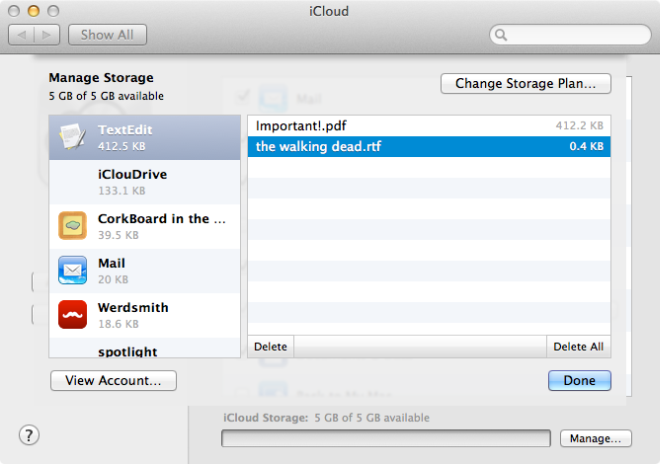
אף אחת משיטות אלה אינן מסובכות יתר על המידהאבל הם לא ברורים לכולם. למשתמש הרגיל, נראה כי אין דרך לגשת לקבצים ב- iCloud מחוץ לאפליקציה, וזה נכון בעיקר. מערכת ההפעלה X אמורה באמת לשלב את iCloud עם Finder, או להפוך אותה כך שתוכל לעבוד יותר כמו Dropbox, אם כי הסיכויים שאפל תעשה זאת הם קלושים. אם אתה עדיין מעוניין להשתמש ב- iCloud כמו Dropbox, אתה תמיד יכול לנסות ל- iCloudrive; זו אפליקציית מק בחינם המיועדת בדיוק לכך.






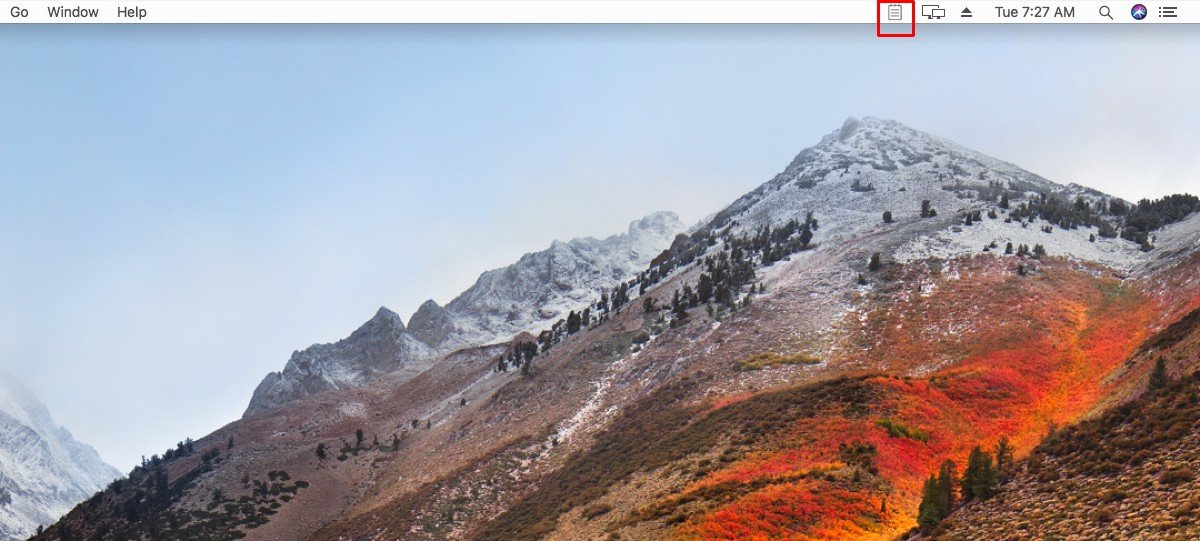






הערות